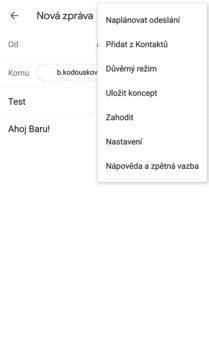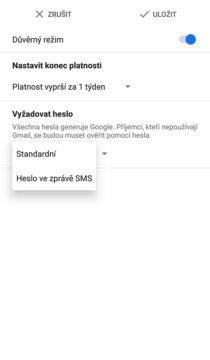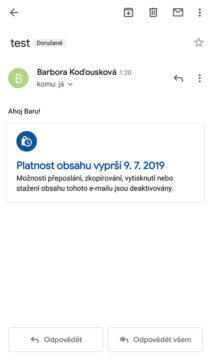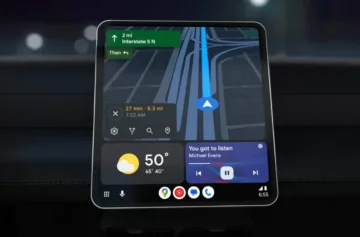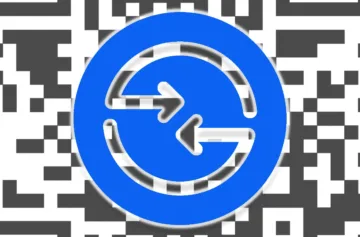Posíláte přes Gmail citlivé informace? Důvěrný režim je pomůže ochránit
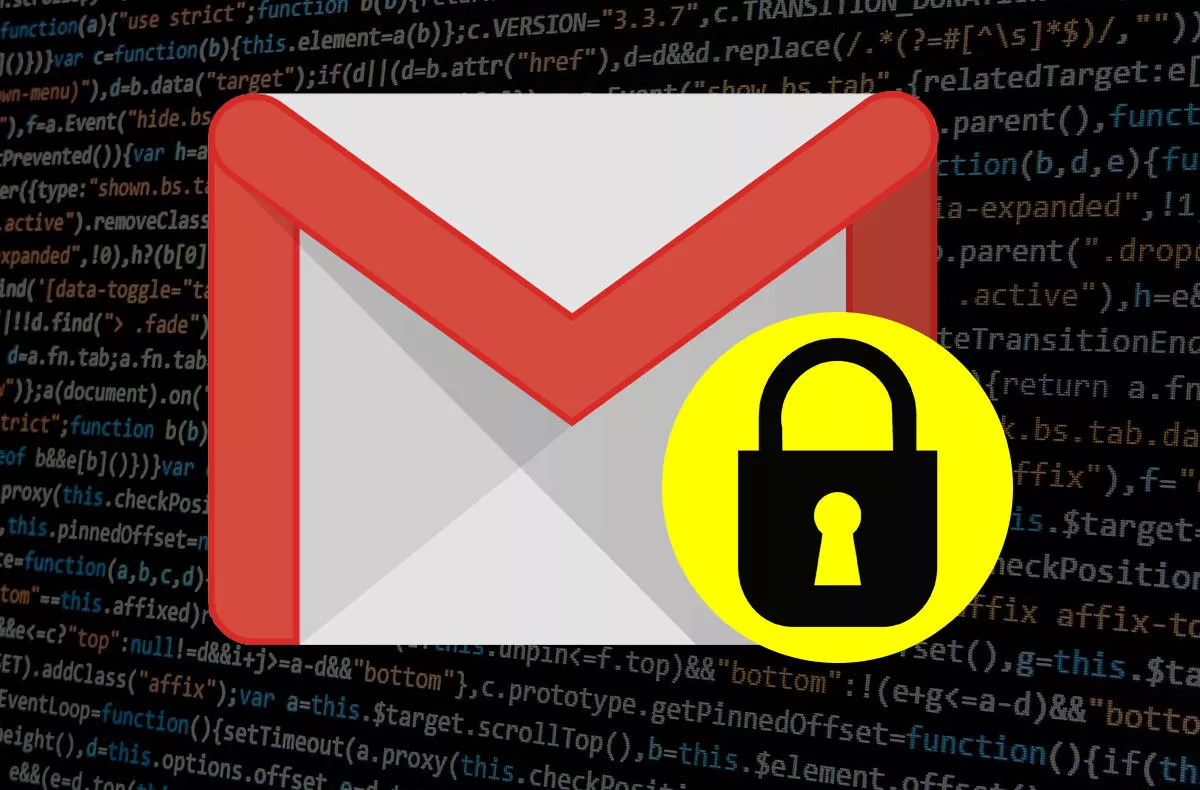
Reklama
Komunikace je základním stavebním kamenem internetu. Sociální sítě a chatovací platformy zaplavily celý virtuální svět. I přes jejich masivní rozsah se však stále na žebříčku popularity vysoko drží elektronická pošta. E-mail se dnes standardně používá při komunikaci mezi firmou a zákazníkem, ale i jako zdroj informací například v rámci newsletterů. Zřejmě každý z nás někdy e-mail psal. Odesílatel se při jejich psaní snadno dostane do situace, kdy potřebuje skrze svého e-mailového klienta zaslat také nějaké osobní, nebo citlivé informace. V takovém případě je třeba dbát na základní pravidla zabezpečení a šifrování. Jednu z možností pro zabezpečení obsahu zprávy a přílohy disponuje také Gmail, jmenuje se důvěrný režim. Tato funkce umožňuje uživatelům zabezpečit obsah zprávy a stanovit datum, po jehož uplynutí příjemce k e-mailu již nebude mít přístup. Důvěrný režim můžete použít jak v aplikaci, tak ve webovém prostředí.
Gmail důvěrný režim a dvoufázové ověření e-mailu
Důvěrný režim je užitečný a jednoduchý způsob posílání e-mailů pro všechny, kteří chtějí příjemci sdělit nějaké citlivé, nebo tajné informace tak, aby se k nim nedostal nikdo jiný. E-mail je v tomto případě zabezpečen vygenerovaným heslem, ke kterému se prostřednictvím SMS zprávy vždy dostane jen povolaná osoba. Jedná se tak o způsob dvoufázového ověření, kdy je k přístupu k informacím potřeba znát nejen heslo ke schránce, ale také přístup k mobilnímu telefonu. Zabezpečení může být provedeno také jednodušší cestou, a to bez SMS hesla. V tomto případě uživatel nepoužívající Gmail obdrží také e-mail s heslem. Tato možnost je praktická spíše v situacích, kdy odesílateli nejde ani tak o zabezpečení zprávy, jako spíš o její soukromí. Gmail důvěrný režim totiž uživatelům znemožňuje další manipulaci se zprávou, jako je její stažení, překopírování, vytisknutí, nebo přeposlání.Gmail
Instalovat (Free)
Google Play
Důvěrný režim v Gmail nechá vaši zprávu zmizet
Druhou, neméně vlastností tohoto režimu je možnost nastavení takzvané platnosti zprávy. Z několika intervalů – 1 den, 1 týden, 1 měsíc, 3 měsíce, nebo 5 let si uživatel může vybrat jeden, po jehož uplynutí si příjemce e-mail nebude moct zobrazit. Jak tedy v Gmail důvěrný režim nastavit?- Otevřete okno pro nový e-mail.
- Vyplňte všechny položky pošty dle standardního postupu.
- Klikněte na ikonu zámku s časem (webová verze Gmail).
- Rozklikněte možnosti v pravém horním rohu, klikněte na Důvěrný režim (aplikace).
- Zvolte dobu platnosti.
- Zvolte způsob zabezpečení.
- Odešlete e-mail.
Používáte rozšířené zabezpečení pro své e-maily?
O autorovi
Barbora Koďousková
Už jako malá propadla kouzlu počítačů a probouzejících se technologií. Své nejnovější poznatky vždy nadšeně sdílela se svým okolím. Přes svůj první, tlačítkový telefon Ericsson… Více o autorovi